может быть преимуществом ».Запись экранана вашем iPhone или iPad полезны во многих отношениях. Скорее всего, это разделить сложный набор инструкций с совершенно нетехническим человеком. Или, может быть, вы хотите показать своим поклонникам свои удивительные игровые навыки. Тем не менее, кнопка записи экрана представляет собой несколько быстрых касаний и смахиваний.
Хотя это полезная функция, она может понравиться не всем. Например, вы можете редко использовать эту функцию, а запись экрана тратит впустую пространство экрана в Центре управления. И не только это, но это также может создавать проблемы с точки зрения конфиденциальности и безопасности. Особенно, если вы делитесь своим iPhone и iPad с другими или в тестовой среде. Тогда все, чего не может случиться, происходит с детьми - вы хотите, чтобы у них был доступ к такой функции?

Ниже мы обсудим несколько способов удаления Экранная запись из центра управления. Кроме того, вы можете сколько угодно запретить его запуск полностью. Если вы родитель, вы также можете найти полезный совет о том, как управлять этой функцией удаленно.
Удалить кнопку записи экрана из Центра управления
Управление записью экрана, когда оно не используется, просто занимает место в Центре управления. Если он мешает вам выбрать другой элемент или взаимодействовать с ним (что определенно неинтересно), его можно предотвратить там.
Шаг 1. Откройте приложение "Настройки".
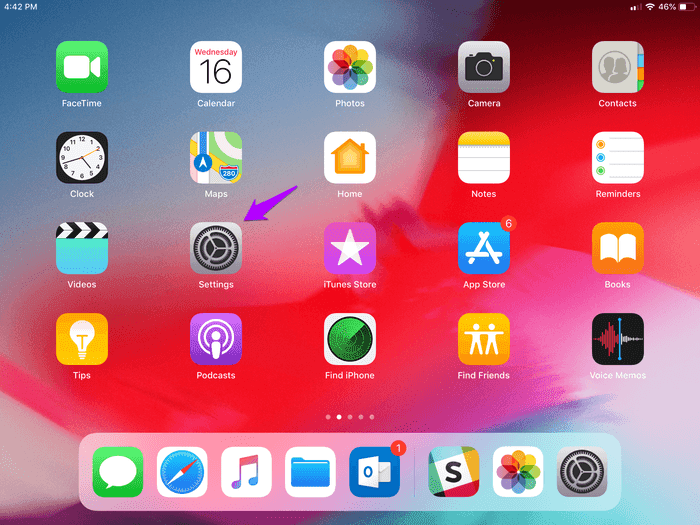
Шаг 2: Щелкните Центр управления, затем щелкните Настроить элементы управления.
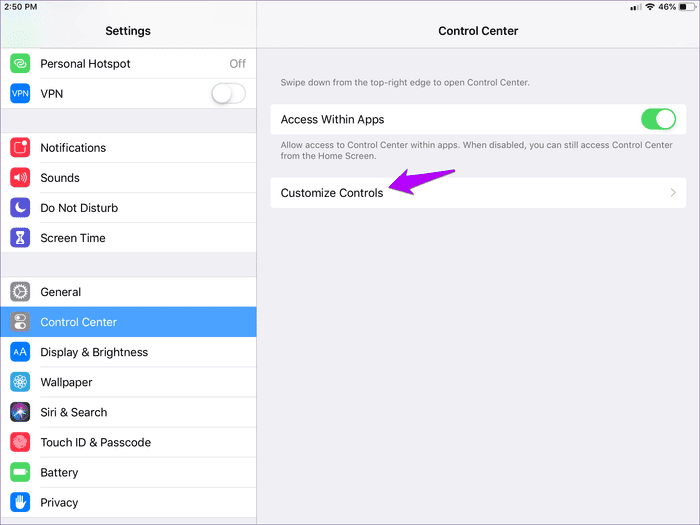
Шаг 3: В разделе ВКЛЮЧИТЬ щелкните значок красного цвета перед записью экрана.
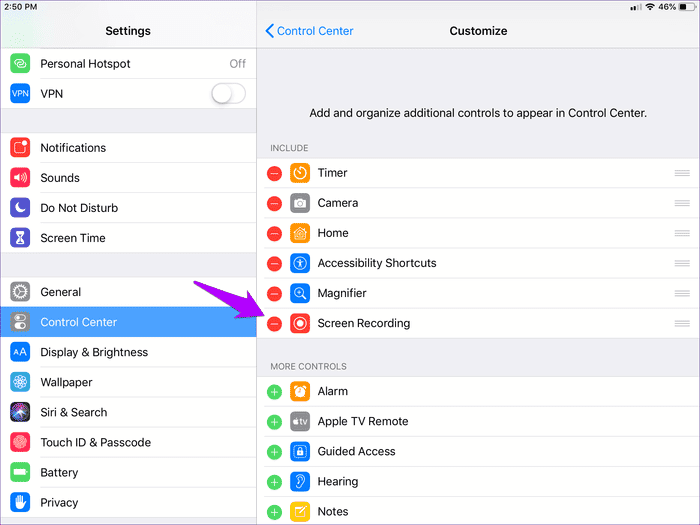
Шаг 4: Нажмите «Удалить», чтобы подтвердить свое действие.
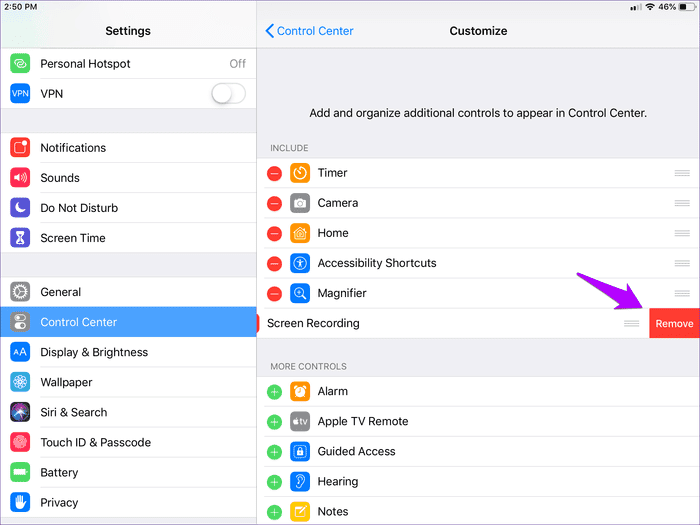
Это оно. Кнопка управления записью экрана больше не будет отображаться в Центре управления. Чтобы снова включить его позже, вернитесь к экрану «Настройка центра управления», затем коснитесь зеленого значка перед экраном записи, отображаемым в разделе «ДОПОЛНИТЕЛЬНЫЕ УПРАВЛЕНИЯ».
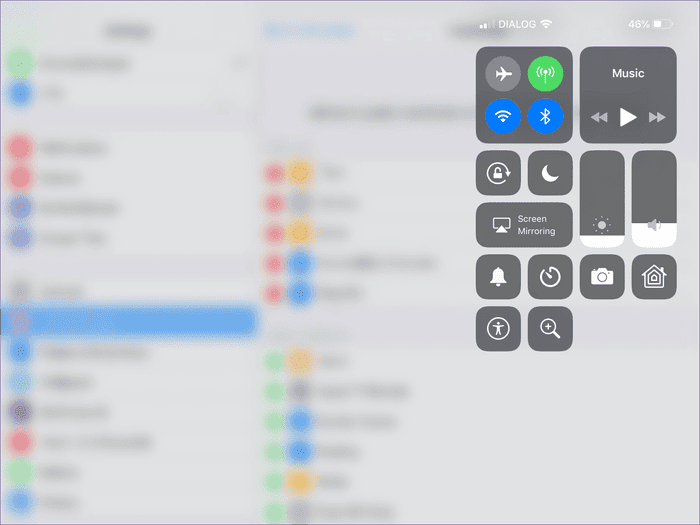
Пока вы там, как насчет добавления некоторых полезных опций в Центр управления?
Ограничить запись экрана
Когда вам нужно поделиться своими устройствами, запись экрана также может раздражать. Если вам не нравится, что другие пользователи используют Camera Rolls и делают случайные записи экрана, вы можете полностью отключить эту функцию. К сожалению, это легко отменить, и вы не можете запретить кому-либо повторно включить его в Центре управления. К счастью, функция Screen Time, встроенная в iOS, помогает вам наложить ограничения на эту функцию.
Шаг 1. Откройте приложение «Настройки» и нажмите «Экранное время». На панели «Экранное время» нажмите «Настройки контента и конфиденциальности».
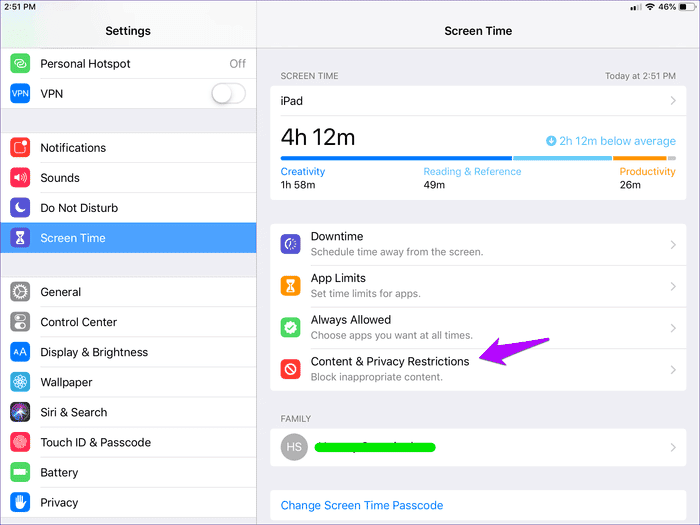
Шаг 2: Нажмите на «Ограничения содержимого». Если вы не видите этот параметр, включите переключатель рядом с «Ограничения содержимого и конфиденциальности», чтобы отобразить его.
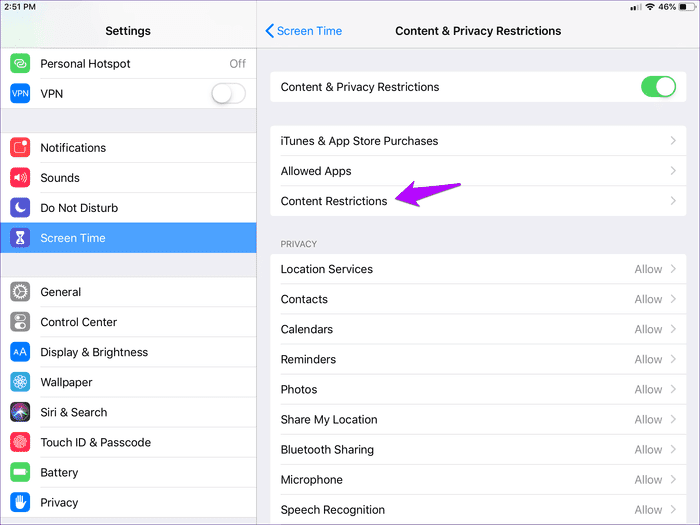
Шаг 3: В ЦЕНТРЕ ИГРЫ нажмите Запись экрана.
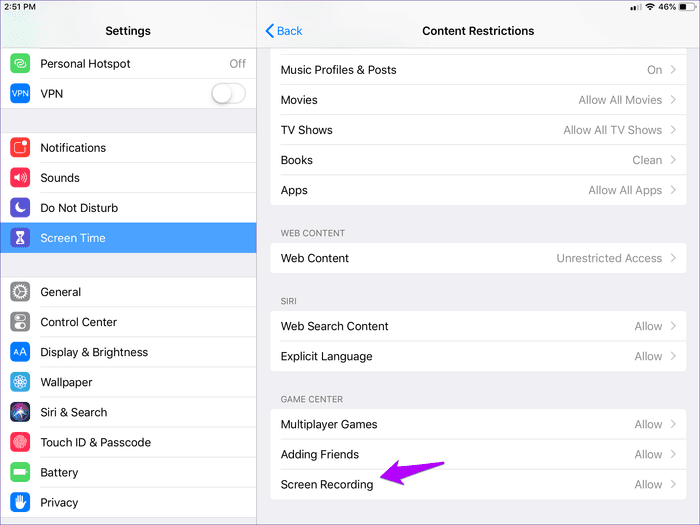
Шаг 4: Нажмите «Не разрешать», затем выйдите из приложения «Настройки». Элемент управления записью экрана не должен работать, даже если он включен в Центре управления.
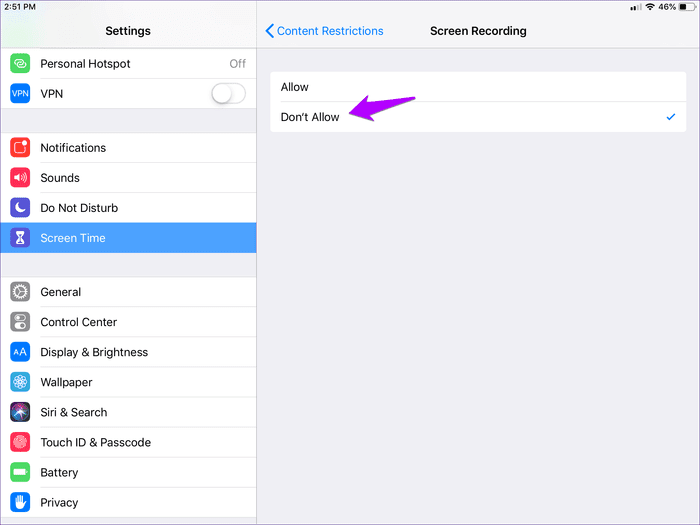
Помимо неудобств, которые доставляют ваши пользователи, еще одна причина, по которой вы можете захотеть ограничить запись экрана, - это соображения конфиденциальности и безопасности. Например, если вы загружаете и пробуете разные приложения, или если вы являетесь подписчиком Тестовый полет от Apple Вы должны учитывать возможные последствия этого.
Потенциальная функция тестирования может публиковать конфиденциальную информацию путем записи экрана без вашего явного разрешения. Хотя шансы на то, что это действительно произойдет, невелики, всегда лучше перестраховаться, прежде чем вы извинитесь.
удаленное управление
Запись экрана открывает совершенно другое измерение проблем с родительским контролем. Можете ли вы доверять мнению вашего ребенка, чтобы решить, что записать и поделиться с другими? В случае сомнений решать, следует ли ему использовать эту функцию, решать вам.
Для начала вы можете просто ограничить запись экрана с помощью Экранное время Взаимодействуя напрямую с iPhone или iPad вашего ребенка и защищая его паролем (как упоминалось выше). Вы также можете сделать это удаленно, если устройство вашего ребенка подключено к устройству iOS через iCloud Family Sharing.
Для этого нажмите на свой профиль в приложении «Настройки», затем нажмите «Семейный доступ». Во время этого процесса вам необходимо настроить пароль для экранного времени для каждого добавляемого члена семьи, который следует использовать при удаленном управлении этими устройствами.
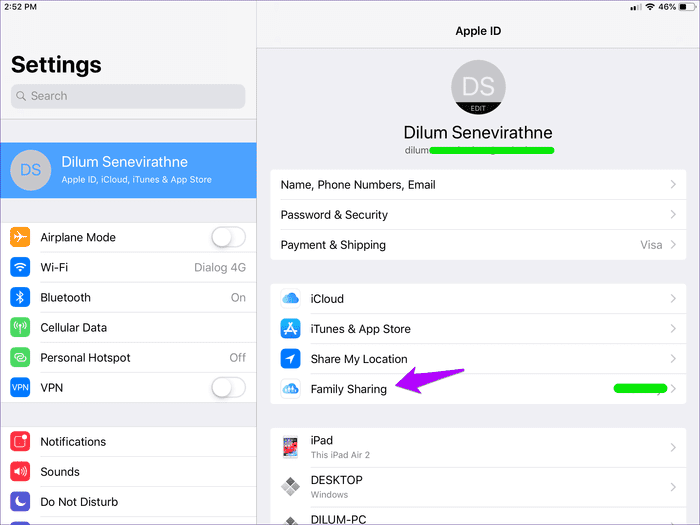
После добавления учетной записи ребенка щелкните имя ребенка в разделе «Семья» на панели. Экранное время , и вы сможете получить доступ к индивидуальному набору ограничений, применимых к устройству вашего ребенка. Параметры аналогичны тем, что есть на вашем iPhone или iPad, поэтому у вас не должно возникнуть проблем с тем, чтобы разобраться.
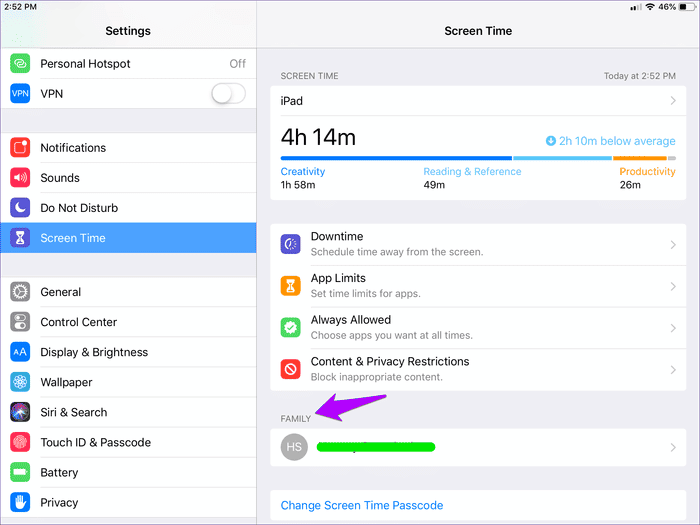
Screen Time также предлагает ряд функций удаленного управления, от полной блокировки приложений до ограничения покупок в приложении и настройки количества времени, затрачиваемого на конкретное приложение. Чтобы в полной мере воспользоваться этой уникальной и полезной функцией.
что ты хочешь делать?
Встроенное средство записи экрана iOS избавляет от необходимости устанавливать какие-либо сторонние приложения для записи экрана, используемые на вашем iPhone или iPad. Кроме того, это гораздо лучшая альтернатива, чем скриншоты. Но, как вы видели выше, существует множество обстоятельств, при которых лучше всего ограничить эту функцию.
Мы приветствуем славу Apple за возможность так легко отключить запись экрана. После этого у вас будет место, где можно добавить что-то еще в Центр управления, и больше не будет экранных видео в вашей галерее.







